基本の印刷(えらんで印刷)
カードから画像を選んで印刷します。
-
カード差し込み口にカードを差し込む
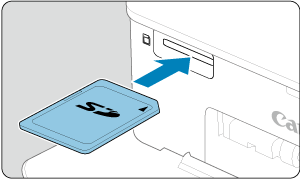
- カードを図の向きにして、「カチッ」と音がするまで差し込みます。
- カードを取り出すときは、「カチッ」と音がするまでカードを押し込み、ゆっくり指を放します。
- [えらんで印刷]機能のマルチ再生画面が表示されます。
-
画像を選ぶ
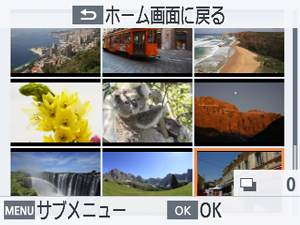
を押して印刷したい画像を選びます。
を押すと、シングル再生画面が表示されます。
-
部数を選ぶ

か
を押して部数を選びます。
- 別の画像も一緒に印刷するときは、
か
を押して印刷したい画像を選び、部数を選びます。
を押すと、[印刷確認]画面が表示されます。
-
印刷する
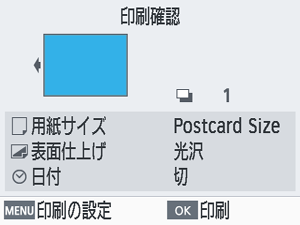
注意
- 電源を入れて、セルフィーの動作音がしている間や印刷中は、「ペーパーカセットを抜く」、「インクカバーを開ける」、「カードを抜く」ことは、絶対にしないでください。故障の原因となります。
- 印刷を途中で中止するときは必ず
を押して中止してください。印刷中に
を押しても印刷を中止することはできず、電源プラグを抜くなどの操作を行うと故障の原因となります。
サブメニュー
画像選択画面で、画像を日付で絞り込んだり、選択した画像のトリミングを設定したりすることができます。
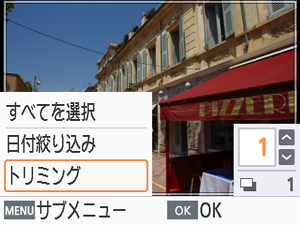
- 画像選択画面で、
を押します。
- 項目を選び、
を押します。
- [サブメニュー]の設定は、セルフィーの電源を切るかカードを抜くと、すべて解除されます。
すべてを選択
カードまたはUSBメモリー内に保存されているすべての画像を、選択することができます(最大5000画像)。すべての画像の印刷部数が、1部ずつ増えます(最大99部)。
日付絞り込み
日付絞り込み画面で日付を選ぶと、選択された日付の画像のみが表示されます。たくさんの画像の中から印刷する画像を探すときに便利です。
トリミング
シングル再生画面に、トリミング枠が表示されます。トリミング枠の範囲内だけ画像を切り抜いて印刷します。
-
切り抜く範囲を決める

を押すたびに、「トリミング枠移動モード」と「トリミング枠回転/拡大/縮小モード」が切り換わります。
トリミング枠移動モード
を押すと、トリミング枠が移動します。
トリミング枠回転/拡大/縮小モード
を押すとトリミング枠が大きくなり、
を押すと小さくなります。
を押すと、トリミング枠が縦、横に切り換わります。
-
設定する
を押すと切り抜く範囲が設定されます。
参考
- [サブメニュー]の[トリミング調整]で切り抜く範囲を変更したり、[トリミング解除]でトリミングの設定を解除することができます。